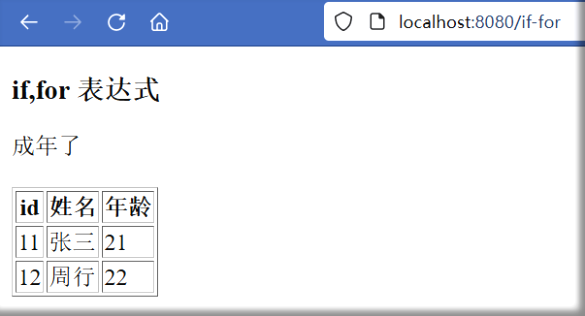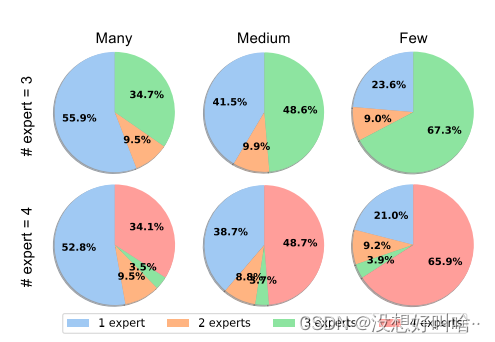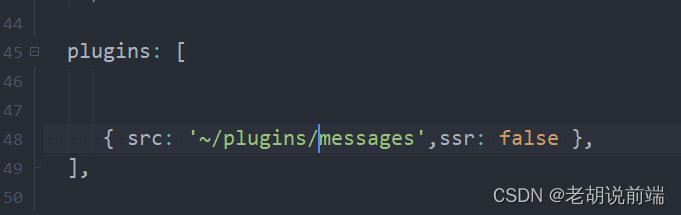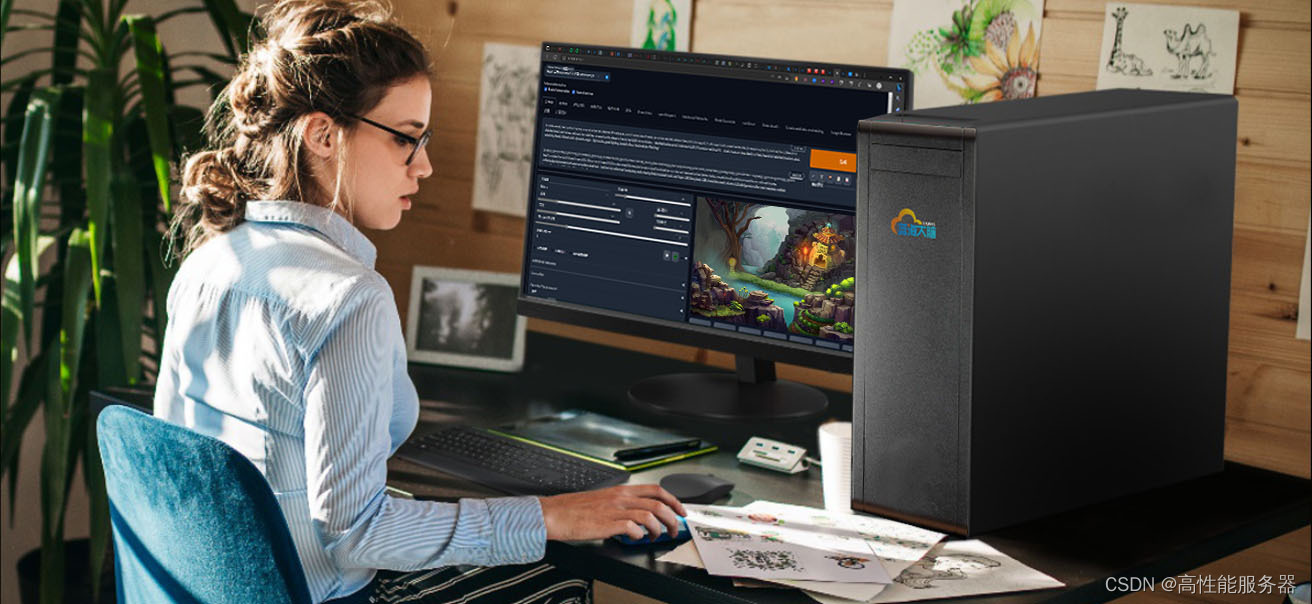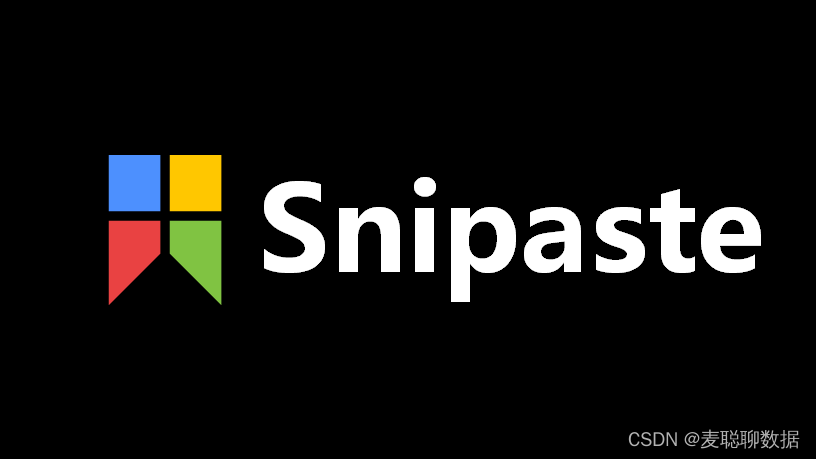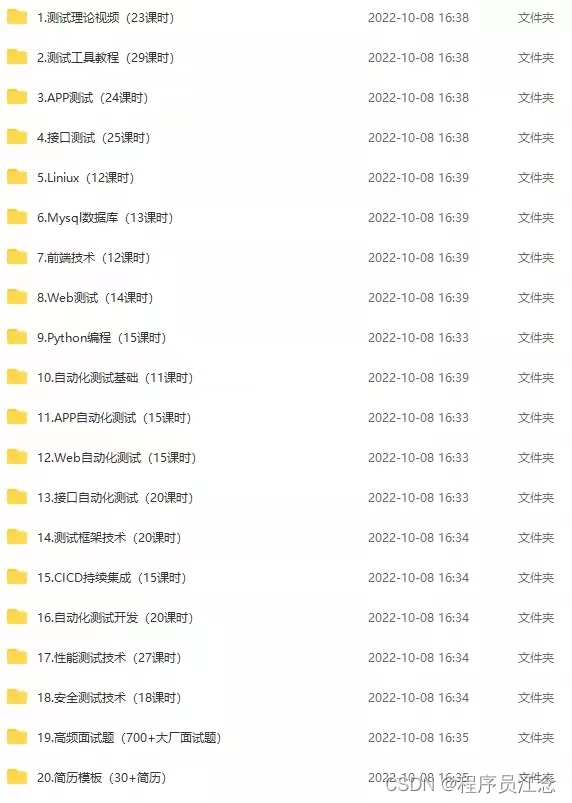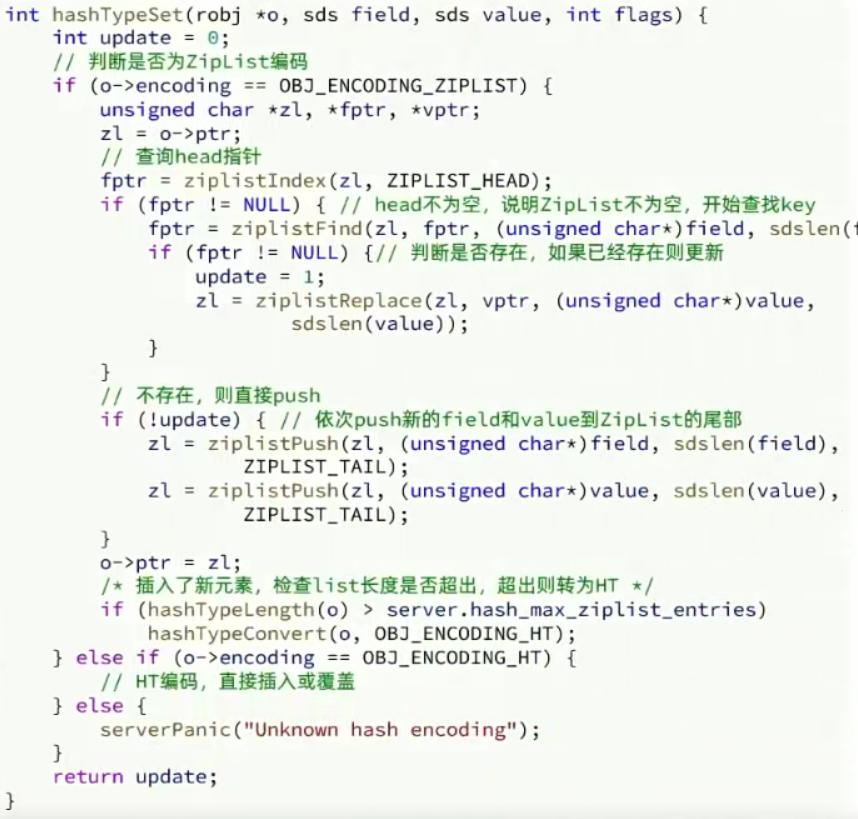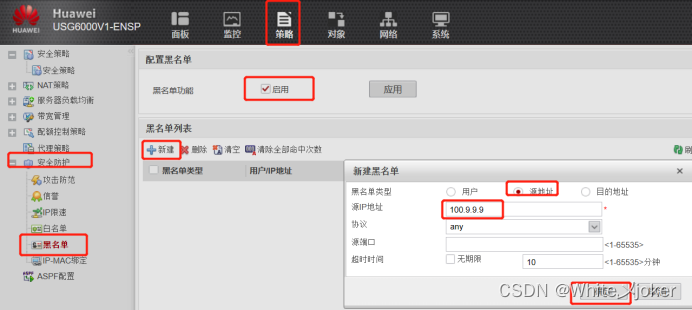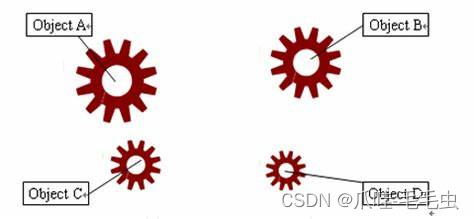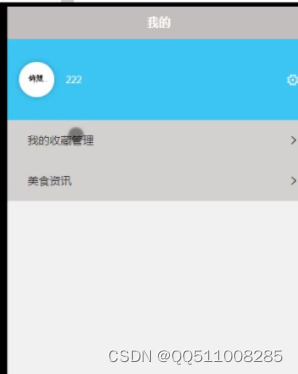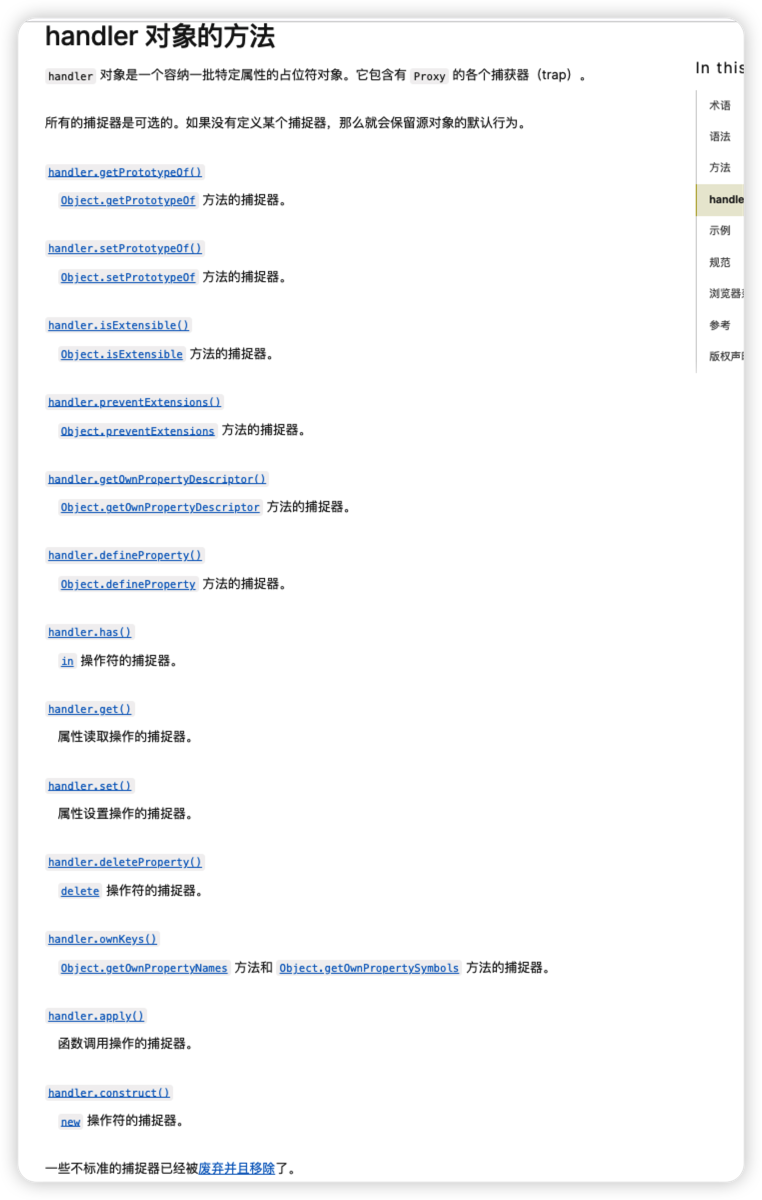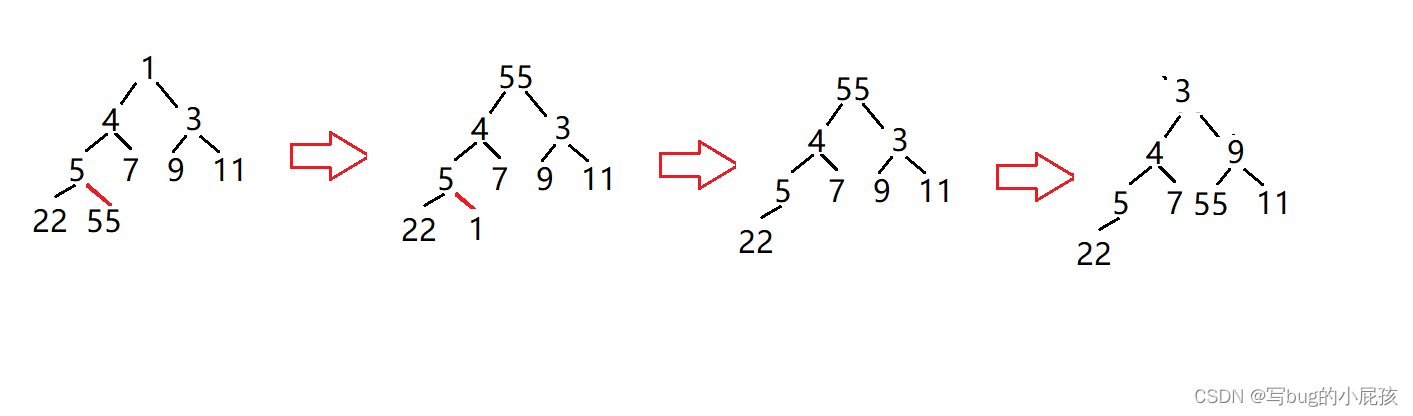Qt Quick - ToolTip使用总结
- 一、概述
- 二、附带的ToolTip
- 三、延迟和超时
- 四、自定义ToolTip
- 五、定制化
一、概述
ToolTip 其实就是ToolTip,所谓ToolTip其实就是一段简短的文本,告知用户控件的功能。它通常置于父控件之上或之下。提示文本可以是任何富文本格式的字符串。这个一般是很细节的东西。
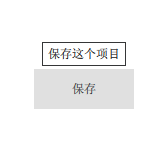
二、附带的ToolTip
ToolTip 为控件设置ToolTip最直接的方法是通过附加属性指定 文本和 可见性。下面的例子演示了鼠标移到按钮里面,这个ToolTip显示的这种方法:
import QtQuick 2.12
import QtQuick.Window 2.12
import QtQuick.Layouts 1.3
import QtQuick.Controls 2.5
Window {
id: window
visible: true
width: 640
height: 480
title: qsTr("Hello World")
Button {
text: qsTr("保存")
anchors.horizontalCenter: parent.horizontalCenter
anchors.verticalCenter: parent.verticalCenter
//这个 hovered 其实是这个Button的一些属性
ToolTip.visible: hovered
ToolTip.text: qsTr("保存这个项目")
}
}
在正常情况下,一次只能看到一个ToolTip。为了节省资源,所有使用ToolTip附加属性的项目共享相同的可视化ToolTip标签实例。这个意思就是说每一个控件都可以设置 ToolTip
尽管视觉效果是共享的,但文本、超时和延迟是单独存储的,每个项目都使用各自的附加属性。但是,多个项目不能使共享ToolTip同时可见。共享ToolTip只显示在使其可见的最后一项上。共享ToolTip的位置由框架决定。
三、延迟和超时
ToolTip通常是短暂的,因为它们是在某个外部事件或用户交互后显示的,通常在某个超时后隐藏。在显示ToolTip时可以控制延迟,在隐藏ToolTip时可以控制超时。这使得实现显示和隐藏ToolTip的不同策略成为可能。
例如,在触摸屏上,按下并按住按钮显示ToolTip是一种常见的模式。下面的示例演示了如何延迟显示ToolTip,直到达到按下并保持的间隔。在这个例子中,按钮一松开,ToolTip就会隐藏。
Button {
text: qsTr("Button")
ToolTip.visible: pressed
ToolTip.delay: Qt.styleHints.mousePressAndHoldInterval
ToolTip.text: qsTr("This tool tip is shown after pressing and holding the button down.")
}
然而,对于指针设备,可能需要显示一个ToolTip,作为鼠标悬停按钮一段时间的结果。下面的示例演示如何在将按钮悬停一秒钟后显示ToolTip,并在超时五秒钟后隐藏它。
Button {
text: qsTr("Button")
hoverEnabled: true
ToolTip.delay: 1000
ToolTip.timeout: 5000
ToolTip.visible: hovered
ToolTip.text: qsTr("This tool tip is shown after hovering the button for a second.")
}
四、自定义ToolTip
如果需要对ToolTip位置进行更细粒度的控制,或者需要同时创建多个ToolTip实例,也可以创建本地ToolTip实例。这样,就可以自定义ToolTip,并且整个弹出式API都是可用的。下面的示例提供了一个ToolTip,在拖动手柄时显示滑块的值。
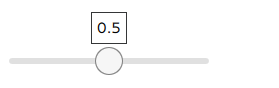
Slider {
id: slider
value: 0.5
ToolTip {
parent: slider.handle
visible: slider.pressed
text: slider.value.toFixed(1)
}
}
五、定制化
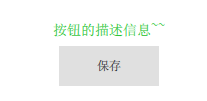
ToolTip可以设置contentItem 和
ToolTip {
id: control
text: qsTr("A descriptive tool tip of what the button does")
contentItem: Text {
text: control.text
font: control.font
color: "#21be2b"
}
background: Rectangle {
border.color: "#21be2b"
}
}
import QtQuick 2.12
import QtQuick.Window 2.12
import QtQuick.Layouts 1.3
import QtQuick.Controls 2.5
Window {
id: window
visible: true
width: 640
height: 480
title: qsTr("Hello World")
Button {
id:btn
text: qsTr("保存")
anchors.horizontalCenter: parent.horizontalCenter
anchors.verticalCenter: parent.verticalCenter
ToolTip {
id: control
text: qsTr("按钮的描述信息~~")
contentItem: Text {
text: control.text
font.pixelSize: 14
color: "#21be2b"
}
background: Rectangle {
border.color: transientParent
}
visible: btn.hovered
}
}
}